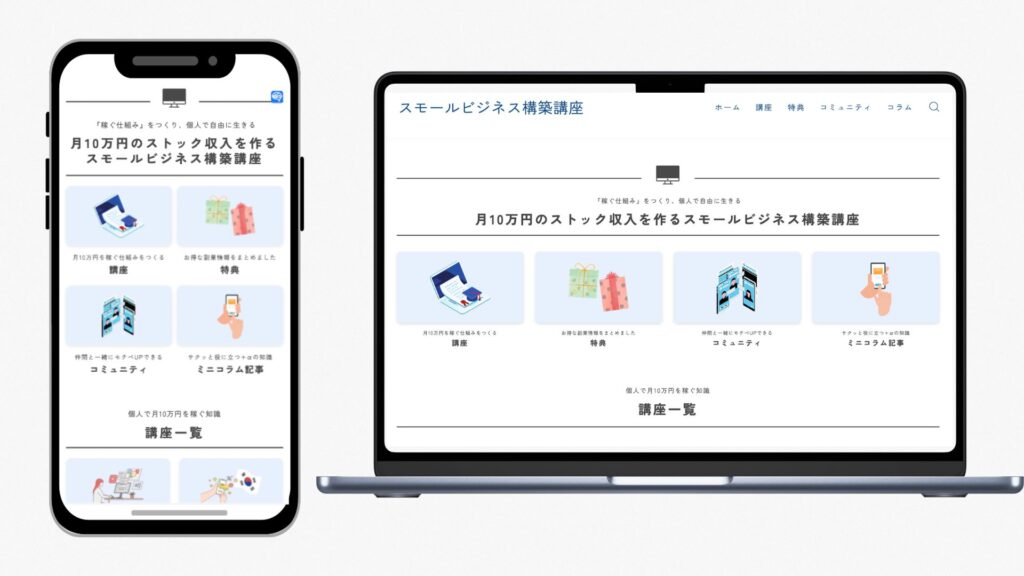【10分で完了】WordPressブログの始め方を全手順画像つきで解説【月5万円を稼ぐ仕組み】


- WordPressブログをはじめたい。
- ブログの始め方や、初期設定方法を知りたいな!
- 初心者にもわかるように、解説してほしい!
このようなお悩みにお答えします。
・ブログをはじめる全体像
・WordPressブログの始め方
・WordPressブログの初期設定
・実質「無料」でブログを始める方法

本記事では、ブログ初心者でも絶対にブログを開設できるように、全手順画像付きでブログの始め方を解説します。
『サーバー』や『ドメイン』といった難しい用語が分からなくても全然OKです。
本記事の手順通りに進めていただければ、すぐにブログを開設できますので、安心して読み進めてもらえればと思います。
画像を見ながら進めれば、必ずWordPressでブログを立ち上げることができます。最後までゆっくりご覧くださいね。
では、さっそくWordPressブログを立ち上げていきましょう!

は、さっそくWordPressブログを立ち上げていきましょう!
WordPressブログの始め方の全体像

まずWordPressブログを始める際に、何が必要なのか全体像を紹介します。
WordPressブログ開設に必要なモノは3つ
WordPressブログ開設に必要なモノは、以下の3つです。

・サーバー
・ドメイン
・WordPress(ブログ)
聞き慣れない言葉ですが、全く問題ナシです。
イメージはこんな感じ。
・サーバー:インターネット上の土地
・ ドメイン:インターネット上の住所
・WordPress(ブログ):インターネット上の家
土地(サーバー)を借りて、住所(ドメイン)を決めて、家(WordPress)を建てるイメージ。

WordPressでブログをつくるのは、「インターネット上に自分の家を建てていく」と思ってもらえれば、OKです。
WordPressブログの開設にかかる費用
WordPressブログ開設までの時間や費用は、ザッとこちら。
・時間:約10分
・ドメイン代金:無料
・サーバー代金:月700円ほど
・WordPressインストール:無料
サクッとネット上で、自分の家を建てていきましょう!
【実質無料】ブログの初期費用をサクッと回収する方法
ブログは月700円ほど(年間1万円ほど)で運営できるので、かなりローリスクな副業といえます。ただ、1万円でも決しては安くはないですよね。

ぼくもブログを始める前は「え、1万円も払うの…高いなぁ…」と感じました。笑
セルフバックとは、自分で商品やサービスを体験することで「アフィリエイト報酬」を稼ぐ方法です。
この方法を使えば、サクッと1〜5万円はつくれるので、実質無料でブログ始められます。
『完全にリスクゼロ』でブログを始めらるので、ぜひセルフバックをお使いくださいね!
セルフバックについては、記事の後半で詳しく解説しています。
ブログを開設後でもまったく問題ないので、まずは「ブログ開設」から進めていきましょう。
WordPressブログの始め方

それでは、WordPressブログの始め方を解説していきます。
ぼく自身、「 ConoHa WING(コノハ ウィング)」というサーバーを使っており、今回はこちらのサーバーを使った方法をご紹介します。
ConoHa WING(コノハウィング)がおすすめな理由
これからブログをはじめる初心者の方は、大手サーバーの「 ConoHa WING(コノハ ウィング)」がおすすめです。
サーバーは、他にもありますが、「 ConoHa WING」が初心者の方になぜオススメなのかを紹介します。
ConoHa WING をおすすめする理由はこちら。
・表示速度が国内最速NO.1
・独自ドメインを無料で1個取得できる
・他サーバーと比べて、料金が安い!
・サイトがシンプルで使いやすい
・設定・操作が簡単
・サポート対応満足度No.1
・初期費用0円
一言でいうと「最もコスパが高く、管理画面ももシンプルで使いやすいサーバー」だからです。
初期費用(約3,000円ほど)と、ドメイン代(約1000円ほど)が無料なので、これだけでもオススメできますね。
ぼく自身、これまで「エックスサーバー」を使っていたのですが「価格面・使いやすさ・表示速度」など、総合的にみた結果、ConoHa WINGがベストでした!乗り換えてよかったです!
また、国内大手のGMOが運営しており、国内シェアNo. 1なので安心。有名ブロガーさんも多数、ConoHa WINGを愛用していますよ!

なので、これからブログを始める場合は「ConoHa WING」で進めていきましょう。
【お得】2023年9月12日(火)16:00まで!ConoHa WINGの月額料金が『最大55%OFF』になるキャンペーン実施中!

2023年9月12日(火)16:00まで「ブログをお得に始められるキャンペーン」が実施中で、キャンペーン中に申し込むと「月額料金が最大で55%OFF」になります。
キャンペーン時の割引価格はこちら。
2023年4月25日まで最大52%オフです。ブログを始めたい方は、キャンペーン期間中に、開設しておきましょう!
手順①:サーバーに申し込む
まずは「 ConoHa WING」の申し込みをしていきます。
こちらのリンクから、ConoHa WINGの公式ページにアクセスしましょう。
すると、公式サイトが表示されるので「今すぐアカウント登録」をクリックします。

すると、下記画面になるので「初めてご利用の方」から、メールアドレス2回とパスワードを設定し「次へ」をクリック。

クリック後、「プラン選択」の画面になります。
手順②:プランを選択する
つぎに、契約プランを選択。

① 料金タイプ:「WINGパック」を選択
② 契約期間:「12ヶ月」がおすすめ!
③ プラン:一番安い「ベーシック」を選択
④ 初期ドメイン:好きな文字を入力
⑤ サーバー名:そのままでOKです!
上記のように、入力していきましょう。
ここまで記事を読み、まだブログを開設していない方は、こちらからどうぞ↓↓
>>【10分で完了】ConoHa WINGでブログをはじめる
手順③:かんたんセットアップを利用する
つぎに「WordPressかんたんセットアップ」をしていきます。
下記のように入力していけば、完了ですよ!

① WordPressかんたんセットアップ:「利用する」を選択!
└そのままでOKです
② セットアップ方法:「新規インストール」を選択
└こちらも、そのままでOKです!
③ 独自ドメイン:「好きなドメイン(URL)」を入力
└「.com」が最もなじみがあるのでオススメ!
④ 作成サイト名: 「好きなブログ名」を入力
└後々に変更できるので、気軽に選びましょう。
⑤ WordPressユーザー名:「ユーザー名」を入力
└ログイン時に使用します。メモしておきましょう。
⑥ WordPressパスワード:パスワード入力
└ログイン時に使用します。メモしておきましょう。
⑦ WordPressテーマ:「Cocoon」をえらべばOKです!
└テーマは後から変更可能!
WordPressテーマに関しては、まずは「Cocoon」を選んでおけばOKです。
とはいえ、無料テーマでは機能が不十分なので、有料テーマをつかうのがオススメです。機能性やデザイン生にすぐれたテーマは、記事の後半で解説しますね。
入力が完了したら、右上の「次へ」をクリックします。
手順④:お客様情報の入力
お客様情報を入力していきます。

入力が終わったら、「次へ」のボタンをクリックしましょう。
手順⑤:SMS・電話認証
つぎに「SMS認証」をおこないます。
「SMS認証」をクリックします。※電話番号でもOK。

そうすると、4桁の認証コードが送られてくるので、認証コードを空欄に入力して『送信』を押しましょう。

4桁の番号を「認証コード」に入力し「送信」をクリック。すると、決済画面にうつります。
手順⑥:お支払い情報の入力
つぎに「お支払い情報」を入力します。
クレジットカード情報を入力していきましょう。

カードがない、使えない場合は「ConoHaチャージ」も利用できます。
ConoHaチャージをつかえば「Amazon Pay」「銀行決済(ペイジー)」「コンビニ支払い」といった支払い方法が利用可能です。
情報を記入したら「お申込み」をクリックします。

「サイトが表示可能になるまで数分かかります」と書かれていますが、数分ほどで完了します。
なお、上記に表示される「DBパスワード」は、保管しておきましょう。
このパスワードは、ConoHa WINGの管理画面にログインするときに使用します。
※WordPressの管理画面ログインには、ご自身で設定したユーザー名とパスワードを利用します。

つぎは「WordPressのSSL設定」を進めていきます!
手順⑦:WordPressのSSL設定
SSL設定とは「サイトのセキュリティ強化」と思ってもらえればOKです。
一言でいうと「http」を「https」にする作業です。
とてもカンタンです。順に説明していきます。
まずは「ConoHa WINGの管理画面」へいきます。

①:「サイト管理」をクリック
②:「サイト設計」をクリック
③:URL横の「下向き矢印」をクリック
④:「SSL有効化」をクリックできるようになるまで待つ
└30〜3時間ほど待ちます
30分〜3時間ほど待つと、「SSL有効化」が青色になり、押せるようになっています。
ボタンが青色になっていれば、「SSL有効化」をクリック。画面左下に『成功しました。』と表示されれば、OKです。
ここまでの作業を見つつ、WordPressブログを始めたい方は、サクッと下記からどうぞ!
>>【10分で完了】ConoHa WINGでブログをはじめる
手順③:WordPress初期設定

WordPressの開設は完了です。お疲れ様でした!
ここからは、WordPressの初期設定を行っていきます。
ブログ開設時にまとめて設定しておきたい項目なので、サクッと終わらせちゃいましょう。
設定は以下のとおりです。
①:WordPressにログインする
②:ASPサイトに無料登録する
③:デザインテーマを導入する
④:パーマリンクを設定する
⑤:プラグインをインストールする
あともう少しで終わりです!休憩しつつでもOKなので、ゆっくり進めていきましょう。
①:WordPressにログイン
まずは、WordPressにログインしていきます。
先ほどの、ConoHa WINGの画面から「管理画面URL」をクリック。

下記画面になるので、WordPressかんたんセットアップで決めた「ユーザー名 / メールアドレス」と「パスワード」を入力しましょう。

ログインが完了し、下記画面が表示されればOKです。

②:パーマリンクを設定する
最初はパーマリンク設定を行います。
パーマリンクとは、「記事URL」のことです。
例)http://ikkan1blog.com/test
パーマリンク設定とは、上でいう「test」の部分を設定していくことです。
パーマリンク設定は最初に済ませておかないと、後々面倒なことになるので、サクッと設定しておきましょう。
まず管理画面にアクセスし、「設定」→「パーマリンク設定」をクリック。

次に「共通設定」の「カスタム構造」をクリックして、「/%postname%/」と記入してください。

完了したら、「変更を保存」をクリックしましょう。
この設定をすることで、ブログ記事のURLを自由に設定できるようになります。
あとは今後、記事を書くときに、パーマリンクを設定していけばOKです。※パーマリンクは英語で設定しましょう。
例えば、「ワードプレス ブログ」で記事を書くなら、「wordpress-blog」 のようなイメージ。これでパーマリンク設定は完了です!
③:プラグインをインストールする
次に「プラグイン」を導入していきます。
プラグインとは「WordPressを、さらに使いやすくする拡張ツール」のことです!
おすすめのプラグインはこちら。
・All in One SEO(SEO最適化)
・Advanced Editor Tools (編集画面のカスタマイズ)
・Contact Form 7(お問合せフォームの作成)
・Akismet Anti Spam(スパム防止)
・EWWW Image Optimizer(画像圧縮)
・Google XML Sitemaps(サイトマップ作成)
プラグインの導入方法は、カンタンです。



④:デザインテーマを導入する【実質無料】
ブログを自由にカスタマイズするために「デザインテーマ」を導入していきます。
デザインテーマには「無料」と「有料」がありますが、ブログで稼いでいきたいなら、有料テーマの導入をオススメします。
・デザインや装飾がワンクリックで完了する
・自分好みのおしゃれなサイトに自由にカスタマイズできる
・収益を伸ばすためのデザインをつくれる
・SEO対策(Google検索による流入)がバッチリ
・難しいコードを編集しなくて済む
・圧倒的な時間短縮になる
有料ではありますが『価格以上の価値』があります。
また、のちのち有料テーマに変えると、無料テーマの時に書いていた記事のデザインが崩れてしまい、修正にかなりの時間をとられてしまいます…
初めから有料にすればよかった、と後悔しました(笑)
有料とはいいつつも、「セルフバック」を使えば、じつは実質無料で導入できちゃいます!

ぼくもセルフバックをつかって、有料テーマを導入しましたよ!この方法はオススメです。
当ブログでは、AFFINGER(アフィンガー)(税込14,800円)というデザインテーマを使用しています。

デザイン面・収益面ともにトップクラスで、多くの有名ブロガーさんも愛用しています。テーマに迷った方はAFFINGERを選んでおけば、まず間違いありません!
⑤:ASPサイトに無料登録する
ブログで稼いでいくなら、ASP登録は必須です。
ASPとは「ブログで紹介する商品やサービスの広告」を、まとめて扱っているサイトのこと。
ASPに登録して始めて「ブログでの案件紹介(アフィエリエイト)」ができるようになります。ブログの収入は、アフィリエイトが基本なので、登録は必須です。
ASPによって扱っている案件や、単価が変わってくるので、一通りすべてに登録しておくのがオススメです。
すべて3分ほどで登録完了し、無料で登録できますよ。ブログ・アフィリエイトで稼ぐなら、登録必須のサイトなので、サクッとどうぞ!
ここまで記事を読み、まだブログを開設していない方は、こちらからどうぞ↓↓
>>【10分で完了】ConoHa WINGでブログをはじめる
【重要】セルフバックで初期費用をサクッと回収する!

さいごに「セルフバック」で初期費用を回収しましょう。
ブログの初期費用以上の資金をカンタンにつくれるので、使わない手はないですね!
セルフバックをつかえば「ブログのサーバー代」と「有料テーマ」を、実質無料で導入できます。
ぜひセルフバックを使って、回収しておきましょう!セルフバックについては、こちらの記事で詳しく解説しています。
また、DMM FXのセルフバックを行えば、一発で回収できますよ。オススメの案件なので、ぜひです!
WordPressブログを開設したら、コツコツ記事投稿していこう!

WordPressブログの開設&初期設定おつかれ様でした!
記事を積み上げていけばブログは「お金と時間を生み出すマシーン」になり、自分の資産となります。
最初から上手くいくとは限りませんが、コツコツ続けていくと、必ず成果がでてくるはずです。亀のスピードでもまったく問題ありません。コツコツ資産を積み上げていってください!

まずは月5〜10万円の収入を目指していくのがオススメです!ぜひ一緒に頑張っていきましょう。
少しでもブログが気になる方は、ぜひこの機会に始めてみて下さい。行動して、後悔はないはずです↓↓
>>【10分で完了】ConoHa WINGでブログをはじめる
今回は以上になります。この記事が少しでも参考になれば幸いです。